Snapchat에서 그룹 채팅을 만드는 방법

Snapchat의 그룹 채팅은 친구, 가족, 동료와 논의할 중요한 내용이 있는 경우 훌륭한 옵션입니다.
이 기능을 사용하면 한 번의 클릭으로 만남을 많은 사람들과 공유할 수 있습니다. 공통 관심사를 가진 사람들의 그룹을 구성하고 그들과 대화를 시작하세요. 또한 Snap, 동영상, 스토리 등을 그룹의 모든 사람과 쉽게 공유할 수도 있습니다. 또한 단일 Snapchat 그룹에는 최대 100명의 개인이 포함될 수 있습니다.
여러 사용자와 동시에 연결할 수 있으므로 그룹 채팅은 항상 모든 사용자에게 필수입니다. 그러니 친구나 가족과 함께 만들어 보세요.
어쨌든, 이 기사에서는 그룹 채팅에 대해 알아야 할 모든 것과 Snapchat 계정에서 그룹 채팅을 만드는 방법에 대해 설명합니다.
궁금하다면 Snapchat의 "YK"가 의미하는 것, 이 게시물을 읽어보실 수 있습니다.
Snapchat 그룹 채팅에 대해 알아야 할 사항
Snapchat에서 그룹 채팅을 시작하는 것은 매우 쉽습니다. 이 기능을 사용하면 모임이나 파티가 있을 때 더 이상 각 사람과 개별적으로 대화할 필요가 없습니다.
단, 그룹 채팅으로 전송한 Snap은 스냅샷에 포함되지 않는다는 점을 양해해 주시기 바랍니다. 스냅스트릭. 따라서 Snapsteak을 유지하려면 친구에게 별도의 Snap을 보내야 합니다.
그룹 채팅의 또 다른 점은 최대 100명 Snapchat 계정의 단일 그룹에 있습니다.
게다가, 그러한 사람들은 서로 친구가 될 필요도 없습니다. 따라서 그룹을 사용하면 Snapchat에서 친구를 늘릴 수도 있습니다.
전반적으로 Snapchat 그룹 채팅은 한 번의 클릭으로 여러 사람과 연결할 수 있는 훌륭한 기능입니다. 따라서 Snap 계정에서 계정을 만드는 방법에 대해 논의하겠습니다.
Snapchat에서 그룹 채팅을 만드는 방법
요즘 Snapchat은 PC용 웹 버전도 홍보하고 있습니다. 따라서 휴대폰 앱과 Snapchat 웹 버전을 사용하여 그룹 채팅을 할 수 있습니다.
여기에서는 스마트폰과 PC에서 그룹채팅을 만드는 과정을 단계별로 보여드리겠습니다.
해당 주제에 대한 몇 가지 팁도 제공할 예정이므로 이 기사가 끝날 때까지 계속해서 참여해 주시기 바랍니다.
스마트폰으로 Snapchat에서 그룹 채팅 만들기
휴대폰이 있는 경우 아래 지침에 따라 Snapchat에서 친구들과 그룹 채팅을 만드세요.
1. 먼저 Android 또는 iOS(iPhone 또는 iPad) 기기에서 Snapchat 애플리케이션을 실행하고 해당 정보로 Snap 계정에 로그인하세요.
2. 다음으로 Snap 계정의 채팅 섹션으로 이동하세요.
'를 탭하면 됩니다.잡담' 아이콘이 옆 왼쪽 하단에 표시됩니다. 위치 아이콘 or 오른쪽으로 스 와이프 귀하의 화면에.
3. 이후에 떠있는 “연필로 채팅 아이콘” 화면 오른쪽 하단에서.
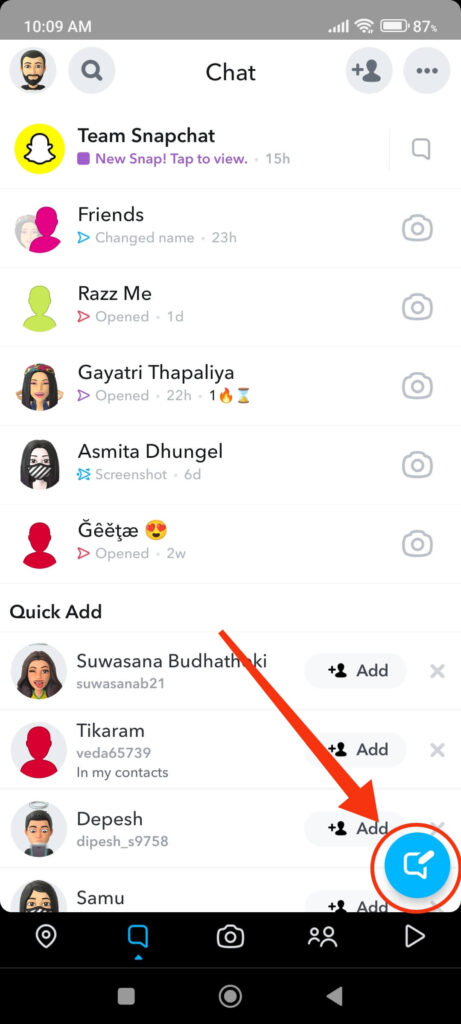
4. 이제 “새 그룹” 옵션을 선택하고 그룹에 추가할 친구를 선택하세요.
다음을 입력할 수도 있습니다. 그룹 이름 상단 섹션에 있습니다. 시간을 내어 Snap 그룹을 원하는 대로 맞춤 설정하세요.
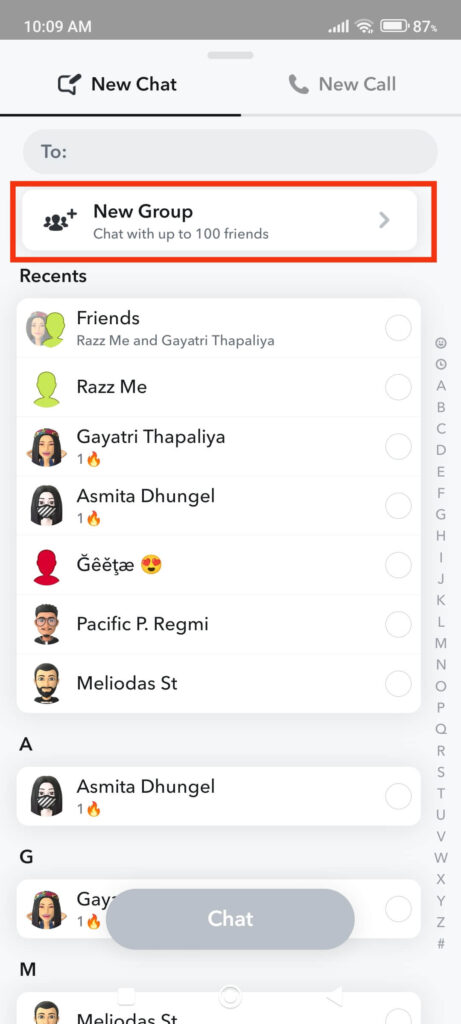
Facebook, WhatsApp, Instagram, Snapchat, LINE, Telegram, Tinder 및 기타 소셜 미디어 앱을 알지 못하는 사이에 스파이합니다. GPS 위치, 문자 메시지, 연락처, 통화 기록 및 더 많은 데이터를 쉽게 추적하세요! 100% 안전!
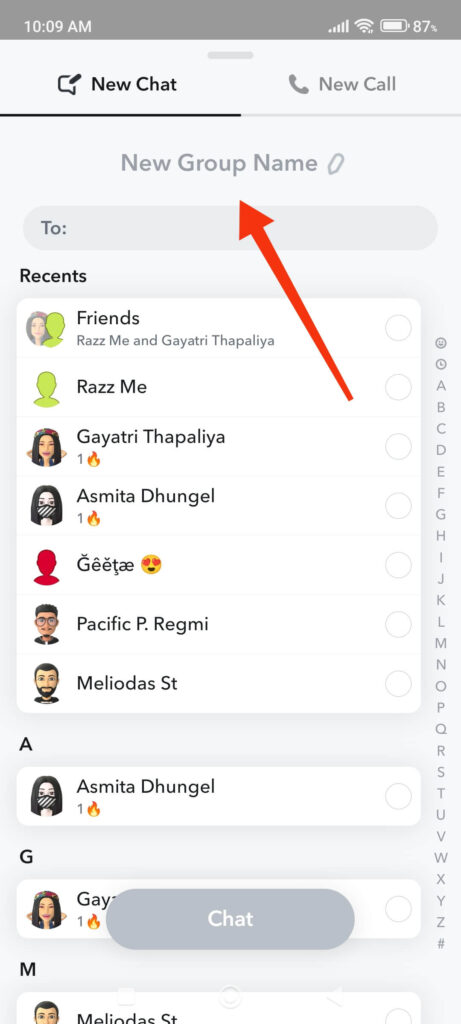
5. 완료한 후 '를 탭하세요.그룹과 채팅” 버튼을 클릭하여 그룹과 채팅을 시작하세요.
또한 '새로운 전화” 옵션을 상단에서 선택하고 “통화 시작” 버튼을 누르면 한 번에 모든 그룹 구성원에게 전화를 걸 수 있습니다.
이제 일반 채팅 상자에서 그룹을 찾을 수 있으며 메시지, 스냅, 비디오 등을 그룹에 쉽게 보낼 수 있습니다.
참고 : 일단 그룹을 만들고 Snapchat에 친구 추가당신은 할 수 있습니다 더 이상 친구를 삭제하지 마세요 당신의 그룹에서. 해당 그룹에서는 회원 본인만 탈퇴할 수 있습니다.
그룹을 탈퇴하려면 채팅 상자에서 그룹 대화를 길게 누르고 '더 보기" 옵션. 이제 “그룹을 떠나다,'라고 표시되면 해당 그룹에서 즉시 삭제됩니다.
PC(Windows 또는 Mac)에서 Snapchat에 그룹 채팅 만들기
아래 단계에 따라 Snapchat 웹에서 컴퓨터나 노트북을 사용하여 그룹 채팅(GC)을 만들 수도 있습니다.
1. 우선, 다음으로 가세요. Snapchat 웹 데스크톱 웹 브라우저에서 자격 증명을 사용하여 계정에 로그인하세요.
2. 그 후 “연필로 채팅 아이콘” 왼쪽 패널의 오른쪽 상단에 있습니다.
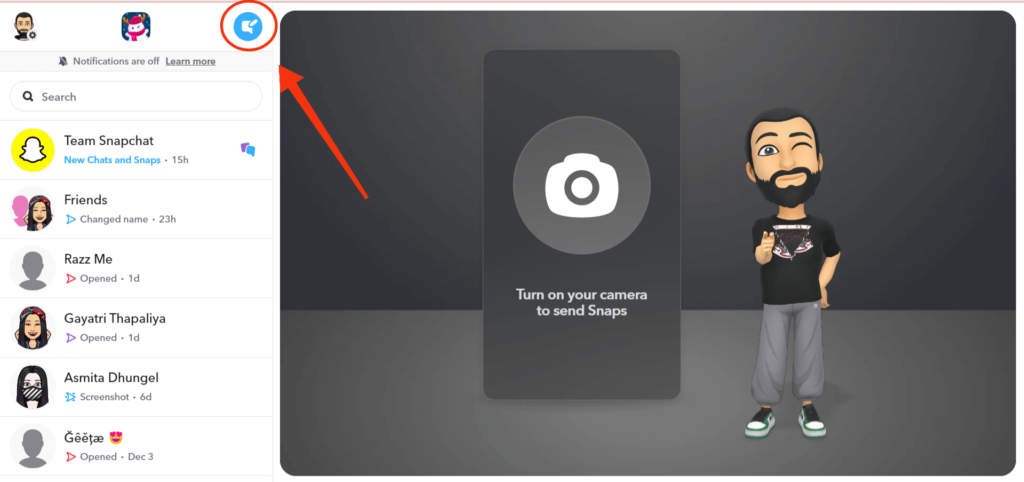
3. Snapchat에서 그룹을 생성하려면 두 명 이상의 친구를 선택해야 합니다. 따라서 목록에서 그룹에 포함할 친구를 선택하세요.
두 명 이상의 친구를 선택하면 그룹 이름 섹션 상단에 나타납니다. 이 섹션에 그룹 이름을 입력하세요.
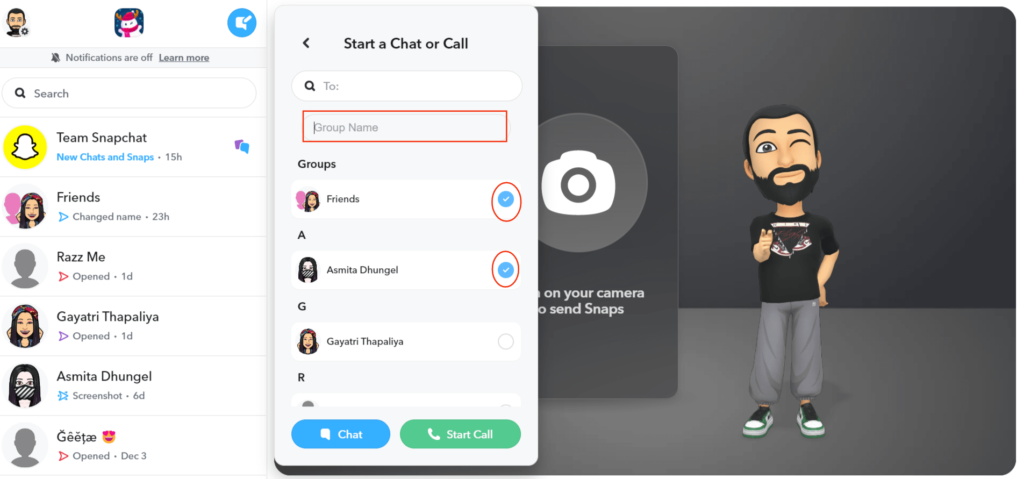
참고 : 일단 선택한 사람은 그룹에서 삭제할 수 없습니다. 따라서 Snapchat 그룹에 추가할 사람을 선택하기 전에 주의하십시오.
4. 이제 “잡담” 버튼을 눌러 새 그룹에서 채팅을 시작하세요. "를 누를 수도 있습니다.통화 시작” 버튼을 누르세요.
새 그룹이 채팅 상자에 표시되도록 하려면 문자 메시지나 Snap을 그룹에 보내세요. 이제 그룹 구성원은 이 채팅을 통해 모든 사람과 빠르고 쉽게 소통할 수 있습니다.
Snapchat 그룹 채팅에 대한 몇 가지 팁
이제 Snap 계정에서 그룹 채팅을 만들 수 있으므로 도움이 될 수 있는 몇 가지 팁을 배워보겠습니다.
먼저, 그룹 채팅으로 전송된 Snap은 Snapstreak로 간주되지 않는다는 점을 알아야 합니다. 따라서 연속 기록을 유지하려면 친구에게 별도의 Snap을 보내세요.
채팅을 길게 누르면 볼 수 있습니다. 읽는 사람 및 저장했어요, 다른 것들 사이. 원하는 경우 Snap을 삭제하도록 선택할 수도 있습니다.
또한 그룹 채팅 바로 아래에서 모든 그룹 구성원의 이름을 볼 수 있습니다. 또한, 아래에서 이름을 탭하기만 하면 특정 멤버와 대화할 수도 있습니다.
주의해야 할 또 다른 점은 그룹의 구성원이 올 때입니다. 온라인 Snapchat에서 그들의 이름은 회색에서 빨간색으로 변해요.
따라서 빨간색 배경의 회원은 온라인 상태이고 회색 배경의 회원은 온라인 상태가 아닙니다.
또 다른 팁은 다른 소셜 미디어 플랫폼과 마찬가지로 있다는 것입니다. 사용자 이름을 입력하여 그룹 채팅에서 모든 회원을 언급할 수 있습니다. @. 표시 이름을 사용하여 Snapchat에서 누군가를 직접 언급할 수도 있습니다.
따라서 다음 팁을 활용하여 친구들과 그룹 채팅을 즐기고 친구 및 가족과 쉽게 유대감을 형성하세요.
자주 묻는 질문
1. 내 Snapchat 그룹에 새 회원을 어떻게 추가하나요?
Snapchat 그룹에 새 회원을 추가하려면 그룹 채팅을 열고 왼쪽 상단에 있는 프로필 아이콘을 탭하세요. 다음으로 “회원 추가” 아래 옵션 “그룹 구성원” 섹션을 클릭하세요.
목록에서 또는 사용자 이름을 검색하여 다른 친구를 그룹에 추가할 수 있습니다. 단일 그룹에는 최대 100명의 회원만 추가할 수 있습니다.
다음을 선택하여 링크를 통해 구성원을 초대할 수도 있습니다. “링크를 통해 초대” 옆에있는 옵션 “회원 추가” 그룹 프로필에 있습니다. 이 방법은 Snapchat에 친구가 아닌 사람을 추가하는 데 도움이 됩니다.
2. Snapchat 그룹의 알림을 어떻게 음소거할 수 있나요?
Snap 그룹 알림이 너무 많아서 짜증이 난다면 계정에서 알림을 끌 수 있습니다.
먼저 그룹 채팅을 열고 왼쪽 상단에 있는 프로필 아이콘을 탭하세요. 그런 다음 오른쪽 상단에서 가로 점 XNUMX개를 누르고 "채팅 설정" 옵션을 선택합니다.
이제 “메시지 알림” 채팅 설정에서 옵션을 선택하고 "조용한" 해당 그룹 채팅에 대한 알림을 끄려면
당신은 또한 선택할 수 있습니다 “멘션만” 그룹이 귀하를 구체적으로 언급할 때 알림을 받는 옵션입니다.
3. Snapchat 그룹을 탈퇴하려면 어떻게 해야 하나요?
Snapchat 그룹을 탈퇴하려면 먼저 Snapchat의 채팅 상자에서 대화를 찾으세요. 왼쪽 하단에 있는 채팅 아이콘을 누르거나 화면을 오른쪽으로 스와이프하면 됩니다.
그런 다음 그룹을 길게 누르고 "더" 옵션. 이제 다음을 선택할 수 있습니다. "그룹을 떠나다" 즉시 해당 그룹에서 자신을 제거하십시오.
또한 이 섹션에서 대화 지우기, 고정하기, 구성원 추가하기, 다른 사람 초대하기 등의 작업을 수행할 수 있습니다.
4. Snapchat 그룹에서 누군가를 삭제할 수 있나요?
아니요. Snapchat 그룹에 추가한 사람은 삭제할 수 없습니다. 이는 귀하가 해당 그룹의 관리자인 경우에도 적용됩니다.
따라서 그러한 경우에만 그 사람에게 그룹 탈퇴를 요청할 수 있습니다. 이를 수행하는 것이 어렵다면 언제든지 Snapchat에서 해당 사람을 제외하는 새 그룹을 만들 수 있습니다.
결론
Snapchat의 그룹 채팅은 여러 사람과 소통할 수 있는 좋은 방법입니다. 가족, 친구, 심지어 직장 동료와도 함께 사용할 수 있습니다.
따라서 친구나 가족과 독특한 방식으로 연결하고 유대감을 형성하고 싶다면 하나 만들어 보세요.
이 초보자 가이드가 귀하의 Snap 계정에 새 그룹을 만드는 데 도움이 되기를 바랍니다. 또한, 원하신다면 다른 사람에게 알리지 않고 Snapchat의 스크린샷, 여기에서 이 가이드를 따르세요.
이 게시물은 얼마나 유용 했습니까?
그것을 평가하려면 별을 클릭하십시오!
평균 평점 / 5. 투표 수 :





